Thủ thuật giúp tăng tính năng sử dụng của iPhone.
Trong khi soạn thảo văn bản, tin nhắn hay chỉnh sửa ảnh, người dùng có thể lắc iPhone để khôi phục thao tác trước (undo), lắc thêm lần nữa để làm lại (redo). Mỗi khi thực hiện tính năng này, một bảng thông báo sẽ hiện lên yêu cầu người dùng xác nhận việc thay đổi.
Lắc để hoàn tác, hẹn giờ tắt nhạc, mở thông báo bằng đèn flash hay tìm kiếm trong Safari là những tiện ích thông minh trên iPhone mà người dùng có thể dùng giúp tăng tính năng sử dụng của iPhone.
Thao tác nhanh với bàn phím.
Theo thiết lập tiêu chuẩn, người dùng có thể gõ nhanh dấu chấm câu “.” bằng việc bấm hai lần phím cách (Space). Bấm và giữ phím ảo, một bảng nhỏ sẽ hiện lên để thêm các ký tự đặc biệt.
Trong các trình duyệt web, bấm và giữ phím dấu chấm “.” để gõ nhanh tên miền như .com, .net, .org…
Vuốt ngón tay từ phím 123 (góc trái cuối màn hình) để chuyển sang bàn phím chuyên gõ số thay vì phải chuyển đổi giữa các loại bàn phím.

Lắc để hoàn tác.
Trong khi soạn thảo văn bản, tin nhắn hay chỉnh sửa ảnh, người dùng có thể lắc iPhone để khôi phục thao tác trước (undo), lắc thêm lần nữa để làm lại (redo). Mỗi khi thực hiện tính năng này, một bảng thông báo sẽ hiện lên yêu cầu người dùng xác nhận việc thay đổi.
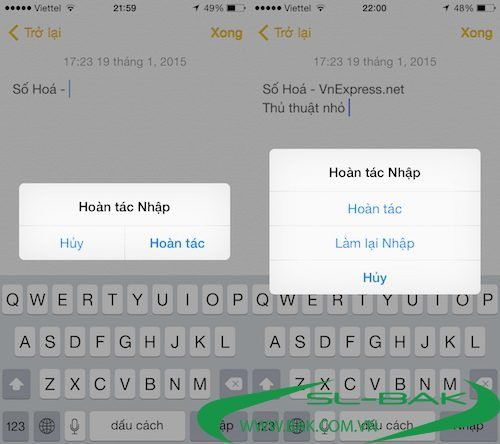
Đặt mật khẩu nâng cao.
Mặc định, iPhone cho đặt mật khẩu mở khóa màn hình máy bằng bốn chữ số. Nếu cần thiết lập an toàn hơn, người dùng có thể dùng mật khẩu dạng ký tự gồm cả chữ và số. Để mở tùy chọn này truy cập Settings > General > Touch ID & Password và tắt mục Simple Passcode.
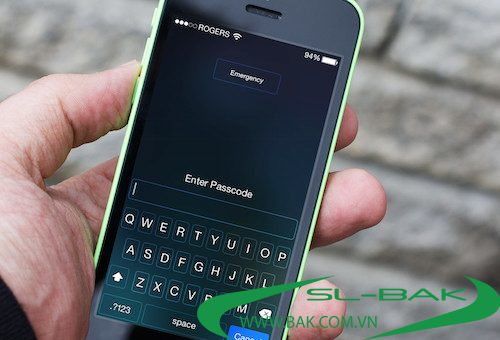
Bật phím Home ảo.
Nếu người dùng không thích thao tác với phím Home vật lý hoặc nút này trên iPhone hoạt động kém hiệu quả thì có thể kích hoạt phím ảo bằng cách vào Settings > General > Accessibility và bật Asistive Touch. Các thao tác trên phím Home ảo tương tự nút vật lý và còn có một số tùy chọn nâng cao như khóa nhanh màn hình, điều chỉnh âm lượng.
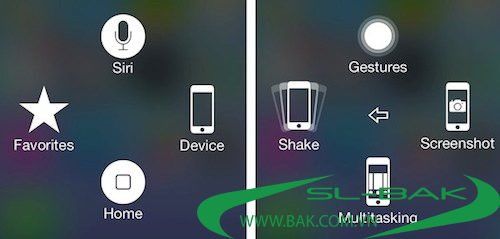
Xem thêm sản phẩm về màn hình cảm ứng iphone
Lượt Xem: 1252
Gửi Bình Luận
Sản Phẩm
Công ty chuyên cung cấp vps giá rẻ. Các tin tức công nghệ mới nhất.




